przewyższać NETWORKDAYS.INTL funkcjonować
Domyślnie weekendy w tygodniu to sobota i niedziela. Do obliczania liczby dni roboczych z wyłączeniem dni weekendowych (soboty i niedziele) lub dowolnych dni określonych jako weekendy. , możesz wypróbować DNI.ROBOCZE.NIESTAND funkcjonować. W tym samouczku omówiono składnię formuł i użycie funkcji DNI.ROBOCZE.INTL w programie Excel.

Składnia funkcji NETWORKDAYS.INTL
Przykłady funkcji NETWORKDAYS.INTL
Opis funkcji NETWORKDAYS.INTL
Microsoft Excel DNI.ROBOCZE.NIESTAND można użyć funkcji do obliczenia liczby dni roboczych między dwiema datami. Domyślnie wyklucza weekendy (sobotę i niedzielę) z dni roboczych. Poza tym możesz określić weekendy jako dni inne niż sobota i niedziela.
Składnia funkcji NETWORKDAYS.INTL
=NETWORKDAYS.INTL (start_date, end_date, [weekend], [holidays])
Argumenty składni
- Data rozpoczęcia: Data rozpoczęcia zakresu dat;
- Data zakonczenia: Data zakończenia zakresu dat;
- Weekend: To jest argument opcjonalny. Możesz wybrać numer weekendu, aby określić, które dni tygodnia są traktowane jako weekendy, lub zignorować ten argument, aby domyślnie przyjmować sobotę i niedzielę jako weekendy.
- Wakacje: To jest argument opcjonalny. Lista dat uważanych za dni wolne od pracy.
Poniższa tabela przedstawia numery weekendów i odpowiadające im dni weekendu.
| Numer weekendu |
Weekendowe dni |
| 1 lub pominięty | Sobota i niedziela |
| 2 | Niedziela i poniedziałek |
| 3 | poniedziałek i wtorek |
| 4 | wtorek i środa |
| 5 | Środa i czwartek |
| 6 | czwartek i piątek |
| 7 | piątek i sobota |
| 11 | Tylko w niedzielę |
| 12 | Tylko w poniedziałek |
| 13 | Tylko we wtorek |
| 14 | Tylko w środę |
| 15 | Tylko w czwartek |
| 16 | Tylko w piątek |
| 17 | Tylko w sobotę |
Uwagi:
1. Wartości ciągów weekendowych można również używać do reprezentowania dni weekendowych i dni roboczych w tygodniu.
2. Weekendowe wartości ciągów składają się z 7 znaków, które zawierają tylko cyfry 0 i 1. Rozpoczyna się w poniedziałek i kończy w niedzielę. Numer 1 w ciągu reprezentuje dzień weekendu, a liczba 0 oznacza dzień roboczy.
Na przykład:
0000100 oznacza, że tylko piątek jest traktowany jako weekend w tygodniu;
0011000 oznacza, że środa i czwartek są traktowane jako weekendy tygodnia.
Ciąg „111111”Jest nieprawidłowy i zawsze zwraca 0.
1) Bezpośrednie odwołanie do komórek zawierających datę rozpoczęcia, datę zakończenia i daty wakacji: =NETWORKDAYS.INTL( B3, C3,1,F3:F4 ).
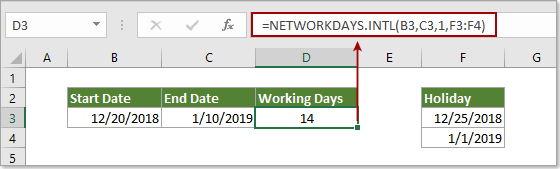
2) Bezpośrednio wprowadź daty jako ciąg tekstowy: =NETWORKDAYS.INTL("12/20/2018", "1/10/2019",1,{"12/25/2018","1/1/2019"}).
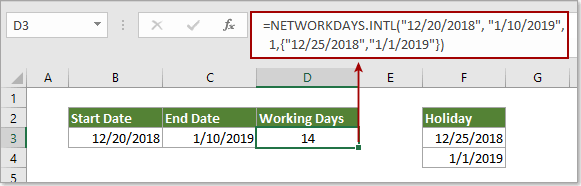
Przykłady funkcji NETWORKDAYS.INTL
W tej sekcji przedstawiono przykłady obliczania dni roboczych między dwoma podanymi dniami za pomocą funkcji NETWORKDAYS.INTL w programie Excel.
Przykład 1: Oblicz dni robocze między dwiema datami, wykluczając domyślne weekendy
Jak pokazano na zrzucie ekranu poniżej, zakres B3: B5 zawiera daty rozpoczęcia, a zakres C3: C5 zawiera daty końcowe. Aby obliczyć dni robocze między datą początkową i końcową oraz domyślnie automatycznie wykluczać weekendy, wykonaj następujące czynności.
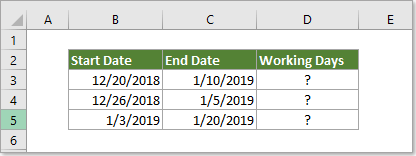
1. Wybierz komórkę, w której zostanie wyświetlona suma dni roboczych, wprowadź formułę =NETWORKDAYS.INTL(B3, C3) do paska formuły i naciśnij Wchodzę klawisz.
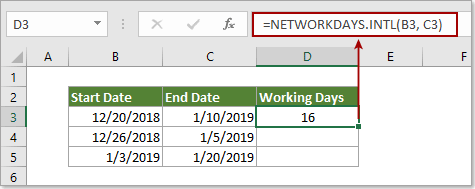
2. Następnie przeciągnij Wypełnij uchwyt aby zastosować formułę do innych komórek. Zobacz zrzut ekranu:
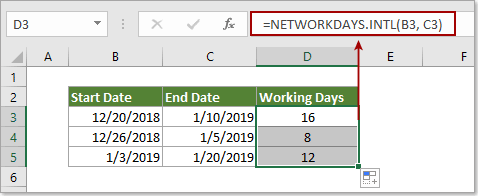
Przykład 2: Oblicz dni robocze między dwiema datami, wykluczając określone daty jako dni weekendu
Możesz określić określone daty (na przykład poniedziałek i wtorek) jako weekendy inne niż domyślna sobota i niedziela i wykluczyć je z dni roboczych.
1. Wybierz komórkę, w której zostanie wyświetlona suma dni roboczych, wprowadź formułę =NETWORKDAYS.INTL(B3, C3,3) do paska formuły i naciśnij Wchodzę klawisz.
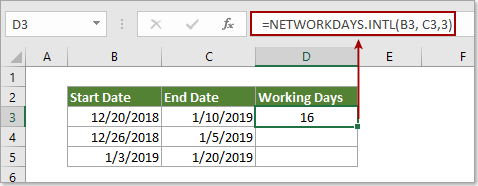
Lub zastosuj tę formułę =NETWORKDAYS.INTL(B3, C3,"1100000")
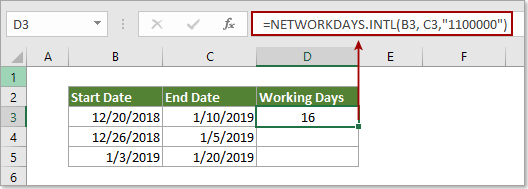
2. Kontynuuj wybieranie komórki wynikowej, przeciągnij Wypełnij uchwyt aby zastosować formułę do innych komórek. Zobacz zrzut ekranu:
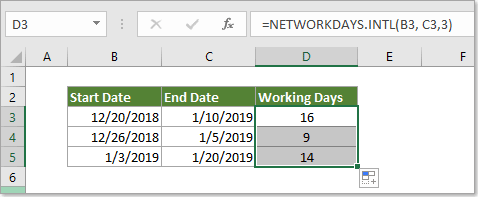
Przykład 3: Oblicz dni robocze między dwiema datami, wykluczając określone daty jako weekendy i święta
Jeżeli chcesz jednocześnie wykluczyć określone weekendy (np. Środy i czwartki) oraz święta z dni roboczych z DNI ROBOCZE.INTL funkcji, wykonaj następujące czynności.
1. Kliknij komórkę, w której chcesz wyświetlić sumę dni roboczych, wprowadź formułę =NETWORKDAYS.INTL(B3, C3,5,F3:F4) do paska formuły i naciśnij Wchodzę klawisz.
Lub zastosuj tę formułę =NETWORKDAYS.INTL(B3, C3,"0011000",F3:F4).
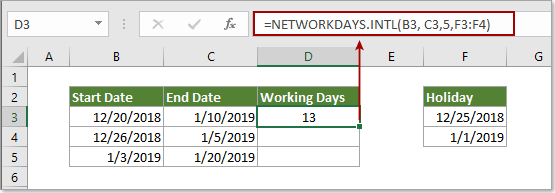
Uwagi:
1). Numer weekendu „3” i wartość ciągu weekendowego „0011000” w powyższych dwóch formułach oznaczają, że środa i czwartek są traktowane jako weekendy tygodnia.
2). F3: F4 to lista świąt, które wykluczysz z dni roboczych.
2. Przeciągnij uchwyt wypełnienia w dół, aby uzyskać wszystkie wyniki, jak pokazano poniżej.
